电脑有声音但屏幕黑屏怎么修复?
游客 2025-04-09 13:20 分类:数码产品 25
在使用电脑的过程中,遇到屏幕黑屏同时伴有声音的问题可能会让人感到困惑和沮丧。幸运的是,大多数情况下,这个问题可以通过一系列简单的诊断和修复步骤来解决。本文将引导你了解电脑黑屏问题的可能原因,并提供详细的解决方案。确保你的电脑能尽快恢复正常工作。
原因分析:为什么会出现黑屏但有声音的现象?
在尝试任何修复方法之前,我们需要了解导致黑屏但有声音的原因。一般而言,可能的原因包括:
1.显示器连接问题:显示器与电脑之间的连接线或接口可能松动或损坏。
2.显卡故障:独立显卡过热、驱动问题或硬件故障均可能导致黑屏。
3.内存问题:内存条可能未正确安装、损坏或者兼容性问题。
4.系统软件问题:系统软件出现错误或启动故障也会引起黑屏而声音正常的状况。
5.BIOS设置问题:过时的BIOS设置或错误的显示设置可能造成电脑启动时黑屏。

操作指南:如何一步步修复黑屏问题?
1.检查硬件连接
我们需要确认所有的物理连接都是牢固可靠的:
线路检查:确认显示器数据线(如HDMI、VGA、DVI或DisplayPort)是否正确连接到电脑和显示器上,并确保没有松动。
电源检查:确保显示器和电脑的电源插头都已经插入并通电。
切换输入源:如果你的显示器支持多种输入源,尝试切换到其他输入源验证显示器是否正常工作。
2.尝试安全模式或恢复
如果硬件连接没有问题,接下来尝试在安全模式或使用系统恢复功能:
重启电脑:长按电源键以强制关机,然后开启电脑,观察屏幕是否能够在启动过程中短暂显示。
进入安全模式:在启动过程中,按下F8(对于某些电脑可能是其他键)进入高级启动选项,选择“安全模式”启动,如果安全模式下屏幕是正常的,那么问题可能出在系统软件上。
3.检查和更新显卡驱动
如果确定是系统软件的问题,那么显卡驱动可能需要更新或重新安装:
设备管理器:进入“控制面板”>“设备管理器”,找到显卡设备,右键点击并选择“更新驱动程序”。
显卡制造商官网:访问显卡制造商的官方网站,下载并安装最新的驱动程序。
4.检查内存条
内存问题也会导致黑屏,可以通过以下步骤检查内存:
拔插内存条:关闭电脑电源,打开机箱,找到内存条并尝试重新插拔。
更换内存插槽:如果有多条内存条,尝试更换到其他插槽中再次测试。
内存测试工具:利用内存测试工具(例如Windows内存诊断工具)检查内存条是否有故障。
5.重置BIOS设置
如果上述步骤都无法解决问题,可能需要重置BIOS设置:
重启进入BIOS:在电脑启动时按下F2或Del键(具体按键依据电脑型号而定)进入BIOS设置。
恢复默认设置:在BIOS设置中找到恢复默认设置的选项,选择恢复出厂默认值。
保存并退出:保存更改并退出BIOS,让电脑重启。

常见问题与实用技巧
在解决过程中,你可能会遇到一些常见问题,例如:
问题1:如何确定是哪个硬件出现了问题?
技巧1:逐一排查每个硬件组件,如果可能的话,尝试更换硬件来测试。
问题2:如果电脑完全无法启动怎么办?
技巧2:可以尝试使用电脑维修工具,如PE系统启动盘进行系统修复。
问题3:是否可以使用外接显示器测试?
技巧3:可以连接外接显示器来确定是否是内置显示器的问题。
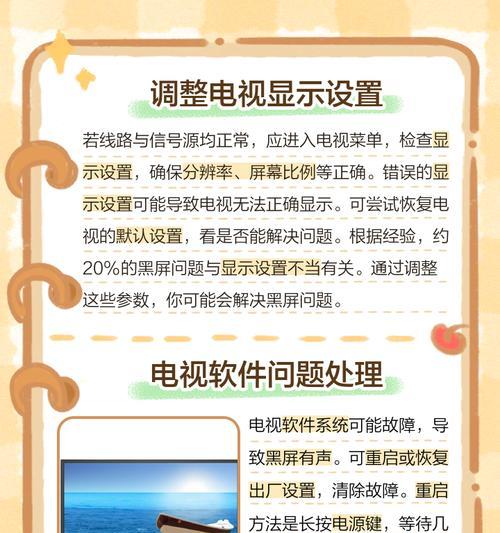
结语
综合以上信息,电脑出现有声音但屏幕黑屏的问题虽然令人困扰,但通过仔细检查和逐步排除,大多数情况下的问题都是可以修复的。确保所有硬件连接正确,并尝试使用安全模式或系统恢复功能。接着,通过检查和更新显卡驱动、测试内存条以及重置BIOS设置,可找到问题所在并予以解决。如果以上步骤都无法解决问题,可能需要专业的技术支持。
希望这些指南能帮助你快速定位并修复电脑黑屏问题,让电脑重新焕发活力。
版权声明:本文内容由互联网用户自发贡献,该文观点仅代表作者本人。本站仅提供信息存储空间服务,不拥有所有权,不承担相关法律责任。如发现本站有涉嫌抄袭侵权/违法违规的内容, 请发送邮件至 3561739510@qq.com 举报,一经查实,本站将立刻删除。!
相关文章
- 手机视频如何传输到华为电脑? 2025-04-25
- 华为te40终端如何连接电脑?连接方法是什么? 2025-04-25
- 华为电脑作为学习工具的表现如何? 2025-04-24
- 华为电脑触摸屏如何关闭?关闭后有什么影响? 2025-04-23
- 电脑配件如何区分一二三线品牌?分类标准是什么? 2025-04-23
- 长城电脑音箱的音质如何?适合哪些类型的音乐? 2025-04-22
- 华为轻薄版电脑的开机方法是什么?开机过程中可能会遇到的问题有哪些? 2025-04-22
- 汉寿县电脑配件店地址查询方法是什么? 2025-04-22
- 小米11英寸电脑的详细参数是什么? 2025-04-22
- 小米14max平板如何切换电脑模式? 2025-04-22
- 最新文章
-
- 华为笔记本如何使用外接扩展器?使用过程中应注意什么?
- 电脑播放电音无声音的解决方法是什么?
- 电脑如何更改无线网络名称?更改后会影响连接设备吗?
- 电影院投影仪工作原理是什么?
- 举着手机拍照时应该按哪个键?
- 电脑声音监听关闭方法是什么?
- 电脑显示器残影问题如何解决?
- 哪个品牌的笔记本电脑轻薄本更好?如何选择?
- 戴尔笔记本开机无反应怎么办?
- 如何查看电脑配置?拆箱后应该注意哪些信息?
- 电脑如何删除开机密码?忘记密码后如何安全移除?
- 如何查看Windows7电脑的配置信息?
- 笔记本电脑老是自动关机怎么回事?可能的原因有哪些?
- 樱本笔记本键盘颜色更换方法?可以自定义颜色吗?
- 投影仪不支持memc功能会有什么影响?
- 热门文章
-
- 蓝牙遥控器机顶盒刷机操作方法是什么?如何避免风险?
- 智能手表免连手机使用方法?有哪些便捷功能?
- 平板为什么用不了手写笔?可能的原因和解决方法是什么?
- 机顶盒刷机后如何重新连接?
- 数码相机录像模式如何开启?操作方法是什么?
- 小白如何选择相机镜头拍人像?哪些镜头适合人像摄影?
- 电脑频繁配置更新如何处理?
- 如何辨别索尼相机的国行正品?
- 平板电脑插卡设置网络的步骤是什么?如何连接Wi-Fi?
- 电脑内存不足怎么办?如何有效增加内存?
- 手机拍照时镜头模糊如何处理?
- 相机搭配广角镜头怎么调?调整过程中应该注意什么?
- 手机如何使用户外摄像头监控?设置步骤是什么?
- 单反相机曝光过度怎么恢复?调整曝光的正确方法是什么?
- 苹果手机换电池步骤是什么?改装后会影响保修吗?
- 热评文章
- 热门tag
- 标签列表

